隔空投送怎么用(iPhone如何使用“隔空投送”)
隔空投送怎么用(iPhone如何使用“隔空投送”)
面对面给对方手机传照片、视频,如果还依赖网络,依赖微信、QQ、邮箱就OUT啦!这样需要网络需要流量、既费钱还耗时。iPhone之间互传照片压根儿就不需要网络,点开自带“隔空投送”便可实现极速互传照片,快到飞起,还是免费的。

《iPhone同品牌手机隔空投送示意图》,左右分别为“隔空投送”时投送、接受手机的界面
iPhone之间利用“隔空投送”实现面对面互传照片,方法相当简单,2步:
第一步,打开“隔空投送”
打开“隔空投送”,投送、接受手机都需要打开,其打开路径有两种:
“隔空投送”打开路径1:主屏幕→设置→通用→隔空投送→所有人。
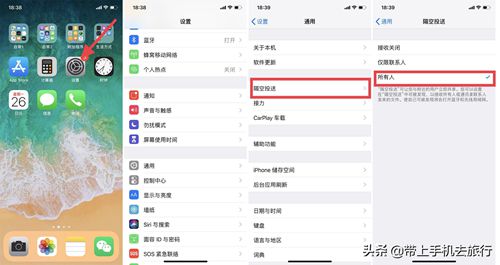
《iPhone手机从主屏幕“设置”打开隔空投送路径截屏拼图》
“隔空投送”打开路径2:主屏幕→呼出屏幕的控制中心→长按“蓝牙”图标→点击“隔空投送”图标→点选“所有人”。
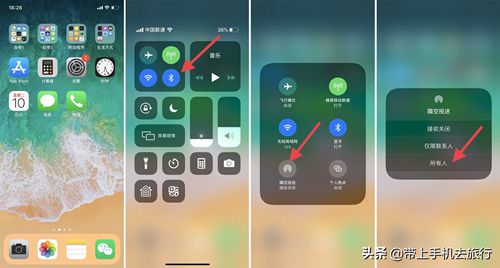
《iPhone手机通过主屏幕呼出控制中心打开隔空投送路径截屏拼图》
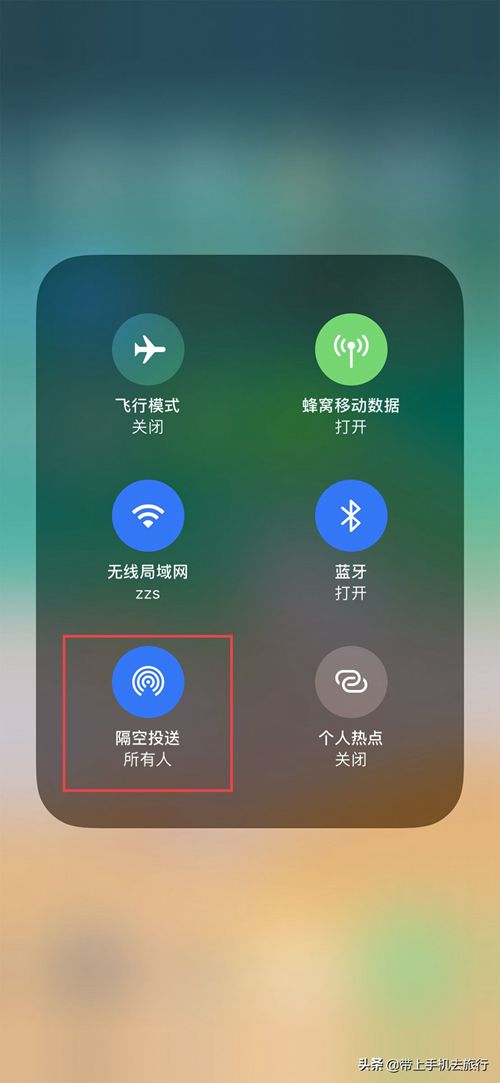
《iPhone手机通过主屏幕呼出控制中心打开隔空投送路径截屏》
第二步,投送与接受
投送与接受,其操作路径为:主屏幕 在发送手机→“相簿”图标 在投送手机→在相簿界面点选待传的照片 在投送手机→点选照片界面左下“分享”图标 在投送手机→点选界面中部“隔空投送”图标 在投送手机→点选接受手机的图标 在投送手机→点选“接受” 在接受手机。
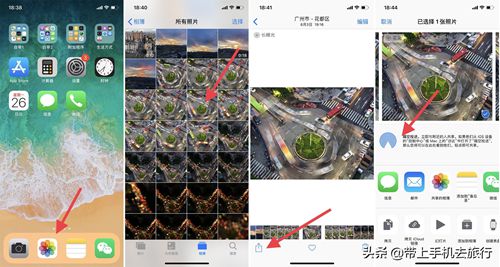
《iPhone手机隔空投送操作截屏拼图》 投送手机
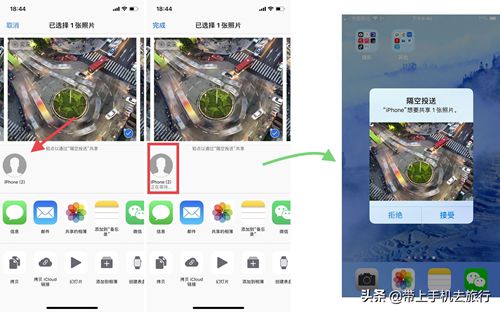
《iPhone手机隔空投送操作截屏拼图》 左为投送手机、右为接受手机
iPhone手机正确使用“隔空投送”面对面极速互传照片的要领:
1.必须同为iPhone手机,且相距不远,一般不超过10米。
2.接受手机也需同时处于亮屏状态,才能在传送照片时在投送手机界面被搜索到。
3.面对面互传照片,可以一次性选择多张照片同时投送。接受手机点选“接受”后,可在“相簿”的“所有照片” 或“相机胶卷”文件夹里找到照片,也可以在对应的文件夹如“实况照片”、“人像”、“长曝光”等文件夹中找到。
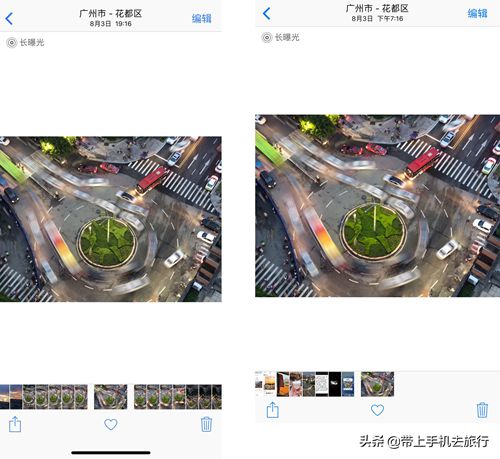
《iPhone同品牌手机隔空投送示意拼图》,左为投送手机照片界面,右为“隔空投送”成功后接受手机的照片界面
4.除了秒传照片,使用“隔空投送”还可以投送“相簿”中的其他类型文件,还能极速共享Safari 浏览器、“通讯录”、“备忘录”等应用中的内容。
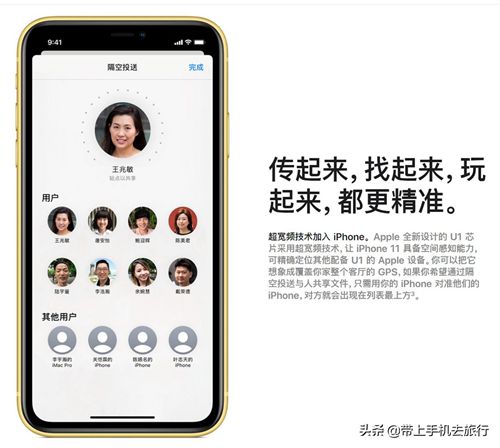
《iPhone 11隔空投送功能介绍》,截屏自苹果官方网站
5.“隔空投送”除了在iPhone手机之间使用,还可以与附近iPad、iPod touch、Mac等iOS设备之间进行共享。共享到同一Apple ID设备时,在该设备不会看到“拒绝”、“接受”选项,相关内容会自动投送到这台设备,只需确保这两台设备使用同一Apple ID登录即可。
6.不使用“隔空投送”时,最好及时关闭,以免受到侵扰。关闭路径与打开路径相同。
除了iPhone手机,其他的主流智能手机大多可以实现同品牌手机面对面直接秒传,随时随地,无需网络无需流量无需费用无需转存,比如iPhone“隔空投送”、三星“直连共享”、小米“快传”、OPPO“OPPO互传”、vivo“互传”app等,传送快到飞起,还操作轻松、简单。
以上就是(隔空投送怎么用(iPhone如何使用“隔空投送”))全部内容,收藏起来下次访问不迷路!